- Memperbarui BIOS Lenovo menghadirkan fitur dan fungsi baru, dukungan untuk perangkat keras generasi baru dan perbaikan bug.
- Untuk memulai proses pembaruan BIOS pada perangkat Lenovo, Anda dapat menggunakan file yang dapat dieksekusi yang diunduh di HDD Anda.
- Cara mudah lainnya untuk memulai proses update BIOS adalah dengan menggunakan aplikasi Lenovo System Update.
- Lenovo Vantage juga menawarkan proses berguna yang dapat memperbarui update Sistem Input/Output Dasar.
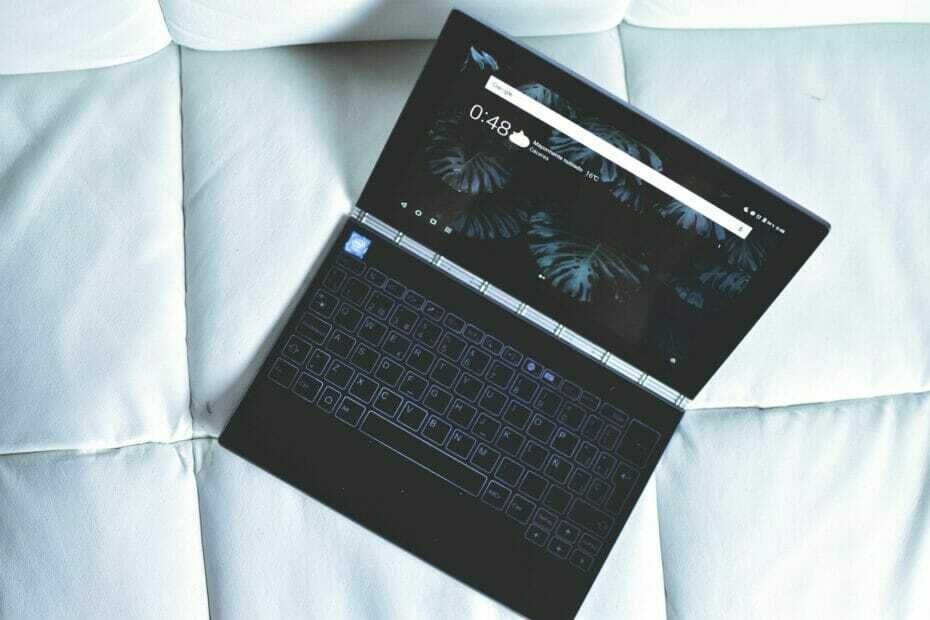
Perangkat lunak ini akan memperbaiki kesalahan umum komputer, melindungi Anda dari kehilangan file, malware, kegagalan perangkat keras, dan mengoptimalkan PC Anda untuk kinerja maksimal. Perbaiki masalah PC dan hapus virus sekarang dalam 3 langkah mudah:
- Unduh Alat Perbaikan PC Restoro yang dilengkapi dengan Teknologi yang Dipatenkan (tersedia paten sini).
- Klik Mulai Pindai untuk menemukan masalah Windows yang dapat menyebabkan masalah PC.
- Klik Perbaiki Semua untuk memperbaiki masalah yang memengaruhi keamanan dan kinerja komputer Anda
- Restoro telah diunduh oleh 0 pembaca bulan ini.
BIOS ( Basic Input Output System), adalah bagian kecil dari kode yang terdapat pada sebuah chip pada board sistem Anda. BIOS bekerja seperti jembatan antara perangkat keras sistem Anda dan sistem operasi selama proses boot.
Sama seperti laptop lainnya, Lenovo laptop juga dilengkapi dengan BIOS yang memungkinkan Anda untuk mengubah urutan proses boot dan pengaturan perangkat keras yang berbeda.
Memperbarui BIOS motherboard Anda dapat membantu dalam banyak hal. Pembaruan dapat menghadirkan fitur dan fungsionalitas baru, mendukung CPU baru, memperbaiki bug, dan menyegarkan lingkungan UEFI yang rusak.
Artikel ini membahas beberapa cara untuk memperbarui BIOS pada laptop dan desktop Lenovo dengan mudah.
Bagaimana cara memperbarui BIOS pada laptop dan desktop Lenovo?
1. Perbarui BIOS melalui file yang dapat dieksekusi Windows
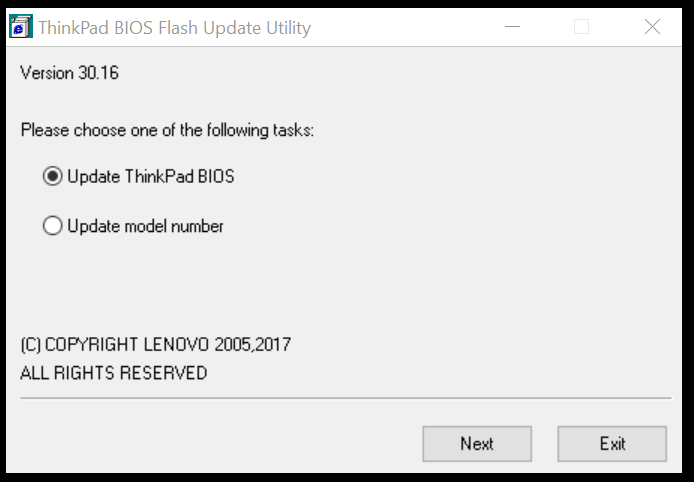
- Buka browser Internet Anda dan pergi ke Dukungan Lenovo.
- Ketik nama produk, nomor seri, atau jenis mesin Anda ke dalam kotak pencarian dan kemudian pilih model komputer Anda dari daftar drop-down. Pastikan bahwa Anda telah memilih sistem yang benar.
- Buka Driver dan perangkat lunak tab untuk menampilkan daftar driver yang tersedia untuk sistem Anda.
- Klik menu tarik-turun berlabel Sistem Operasi dan pilih OS Anda.
- Klik menu tarik-turun Komponen dan pilih BIOS/UEFI dari daftar. Ini akan menampilkan daftar file BIOS tersedia untuk diunduh.
- Klik Unduh tombol di sebelah pembaruan yang lebih baru dan unduh BIOS ke komputer Anda.
- Klik kanan pada file BIOS yang diunduh dan pilih Jalankan sebagai administrator.
- Ketika jendela self-extracting muncul, klik tombol Install tombol.
- Klik Flash BIOS tombol. Pastikan Anda telah terhubung ke sumber listrik yang andal.
- Klik baik tombol dan program flashing BIOS akan berjalan secara otomatis.
Catatan: Ketika BIOS berhasil diperbarui, sistem akan reboot secara otomatis.
Memperbarui BIOS Lenovo yang menjalankan Windows 10 menggunakan file yang dapat dieksekusi itu mudah.
Namun, terkadang metode ini bisa gagal. Anda dapat melihat cara alternatif untuk memperbarui BIOS di rangkaian langkah berikutnya.
2. Perbarui BIOS menggunakan Pembaruan Sistem Lenovo
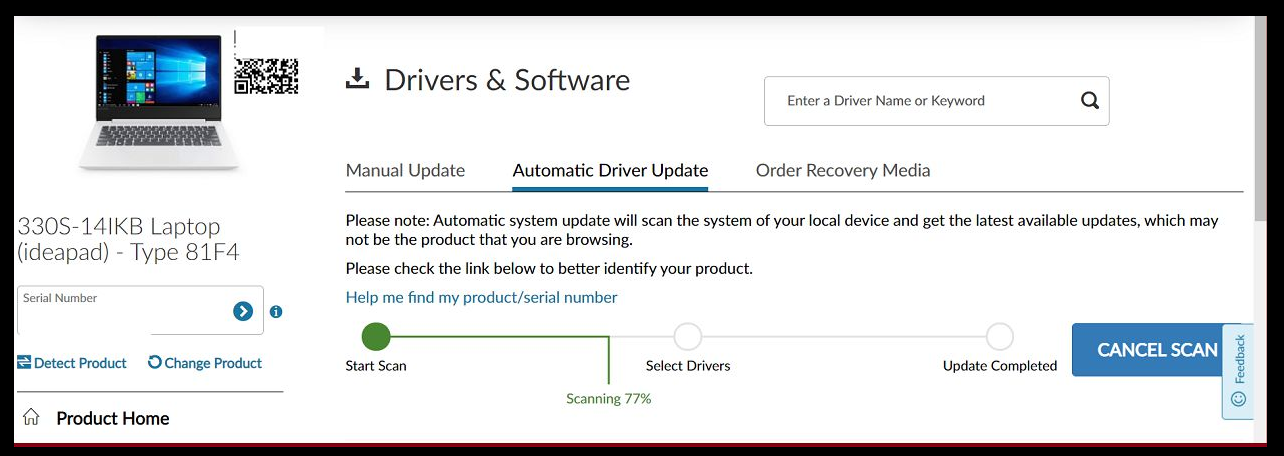
Jalankan Pemindaian Sistem untuk menemukan potensi kesalahan

Unduh Restoro
Alat Perbaikan PC

Klik Mulai Pindai untuk menemukan masalah Windows.

Klik Perbaiki Semua untuk memperbaiki masalah dengan Teknologi yang Dipatenkan.
Jalankan Pemindaian PC dengan Alat Perbaikan Restoro untuk menemukan kesalahan yang menyebabkan masalah keamanan dan perlambatan. Setelah pemindaian selesai, proses perbaikan akan mengganti file yang rusak dengan file dan komponen Windows yang baru.
Catatan: pastikan untuk menjalankan pembaruan Windows dan menginstal pembaruan yang tertunda sebelum menjalankan Pembaruan Sistem pada sistem Lenovo.
- Luncurkan browser web Anda dan buka Halaman Dukungan Lenovo.
- Ketik nama produk atau nomor seri Anda dan pilih sistem Anda dari daftar drop-down.
- Klik Driver dan Perangkat Lunak tab dari panel kiri. Ini akan menampilkan daftar pembaruan yang tersedia untuk sistem Anda.
- Gulir ke bawah dan temukan Pembaruan sistem.
- Klik ikon panah bawah untuk mengunduh Pembaruan sistem.
- Jalankan penginstal pembaruan Sistem dan ikuti petunjuk selama penginstalan hingga pembaruan terinstal sepenuhnya.
- Setelah proses instalasi selesai, Anda dapat menghapus file System Update dengan aman.
3. Perbarui BIOS melalui Lenovo Vantage
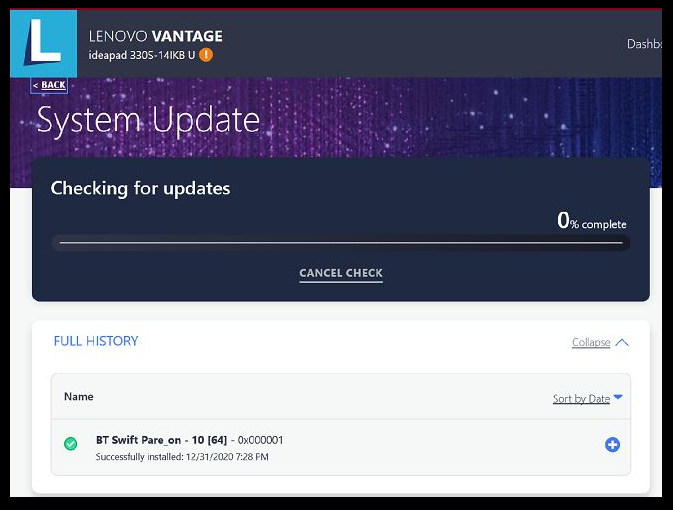
- Luncurkan aplikasi Lenovo Vantage di sistem Anda. Jika Anda belum menginstal aplikasi, unduh dari situs web Lenovo sini.
- Di bawah Alat pilihan, klik pada Pembaruan sistem pilihan. Jika Anda tidak melihat opsi, alihkan tombol menu, dan pilih Pembaruan Sistem.
- Klik tombol Periksa Pembaruan untuk melihat pembaruan tertunda yang tersedia untuk sistem Anda.
- Setelah pemindaian selesai, gulir ke bawah dan temukan pembaruan BIOS.
- tekan Instal Pembaruan Terpilih tombol.
- Klik baik untuk me-reboot komputer dan menginstal pembaruan.
- Lenovo Vantage akan mengunduh pembaruan dan memulai proses instalasi.
- Pilih opsi pembaruan BIOS pada BIOS Utilitas Pembaruan Flash.
- Setelah selesai, Anda akan diminta untuk me-reboot komputer. Klik Reboot dan kemudian ikuti petunjuk di layar.
Lenovo Vantage adalah alat yang berguna. Selain memungkinkan Anda mengunduh dan menginstal pembaruan sistem, aplikasi ini membantu Anda mendapatkan sebagian besar perangkat Anda.
Anda juga dapat mengubah pengoptimalan baterai, pengisian cepat, selalu mengisi daya dari USB, dan memeriksa kesehatan sistem Anda menggunakan aplikasi.
Apakah aman untuk Memperbarui BIOS?

Ada beberapa risiko yang terlibat dalam memperbarui BIOS dan mengharuskan pengguna untuk mengambil tindakan pencegahan ekstra saat memperbarui BIOS.
Produsen sistem menawarkan alat khusus untuk memperbarui BIOS sistem. Pastikan untuk menggunakan alat yang direkomendasikan untuk memperbarui BIOS Anda.
Dalam kebanyakan kasus, Anda mungkin tidak perlu memperbarui BIOS Anda secara teratur. Namun, jika beberapa fungsi sistem berhenti berfungsi, Anda dapat menggunakan metode yang tercantum dalam artikel ini untuk memperbarui BIOS Anda.
Itu dia—tiga cara untuk memperbarui BIOS di laptop dan desktop Lenovo Anda.
Baik Anda ingin memperbarui BIOS Lenovo untuk Linux atau Windows, penting untuk melakukannya dengan benar. Pastikan untuk mengikuti langkah-langkah dalam artikel ini dengan cermat untuk memperbarui BIOS Lenovo Anda untuk laptop dan desktop.
 Masih mengalami masalah?Perbaiki dengan alat ini:
Masih mengalami masalah?Perbaiki dengan alat ini:
- Unduh Alat Perbaikan PC ini dinilai Hebat di TrustPilot.com (unduh dimulai di halaman ini).
- Klik Mulai Pindai untuk menemukan masalah Windows yang dapat menyebabkan masalah PC.
- Klik Perbaiki Semua untuk memperbaiki masalah dengan Teknologi yang Dipatenkan (Diskon Eksklusif untuk pembaca kami).
Restoro telah diunduh oleh 0 pembaca bulan ini.


